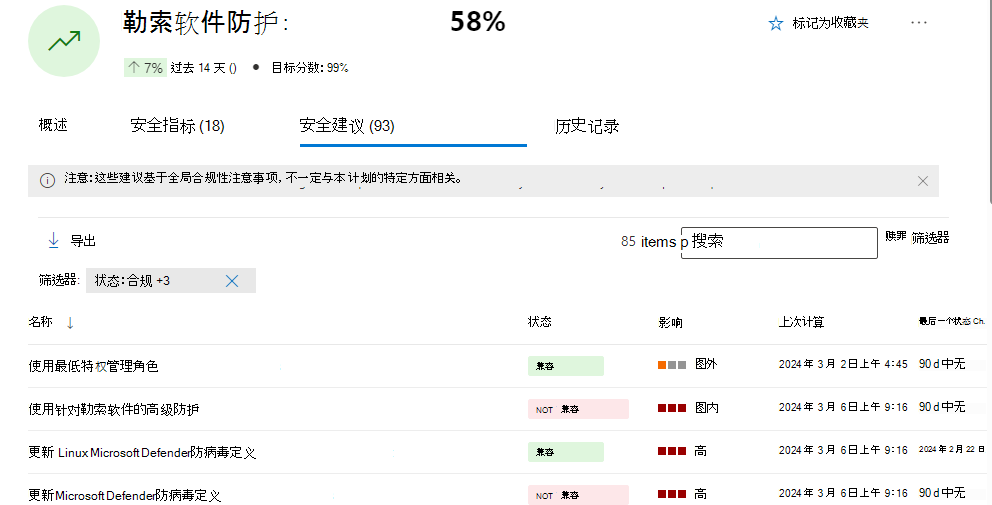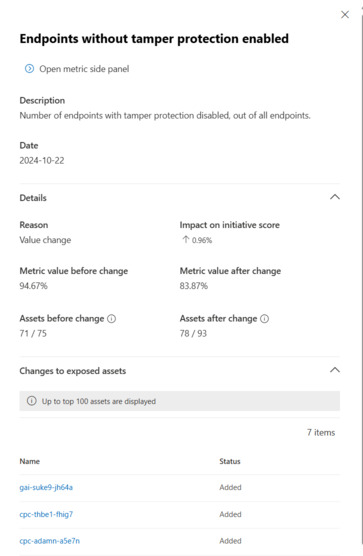查看安全计划
Microsoft 安全风险管理提供了一种重点、指标驱动的方法来使用安全计划跟踪特定安全领域的风险。 本文介绍如何使用计划。
先决条件
- 在开始之前了解 计划 。
- 查看使用 安全风险管理 所需的先决条件和权限。
- 将相应地标记处于预览状态的计划。 这些预览版计划仍在开发中,可能会有所更改。
查看计划页
在导航栏的“曝光管理”部分中,选择“ 公开见解 -> 计划” 以打开 “计划 ”页。
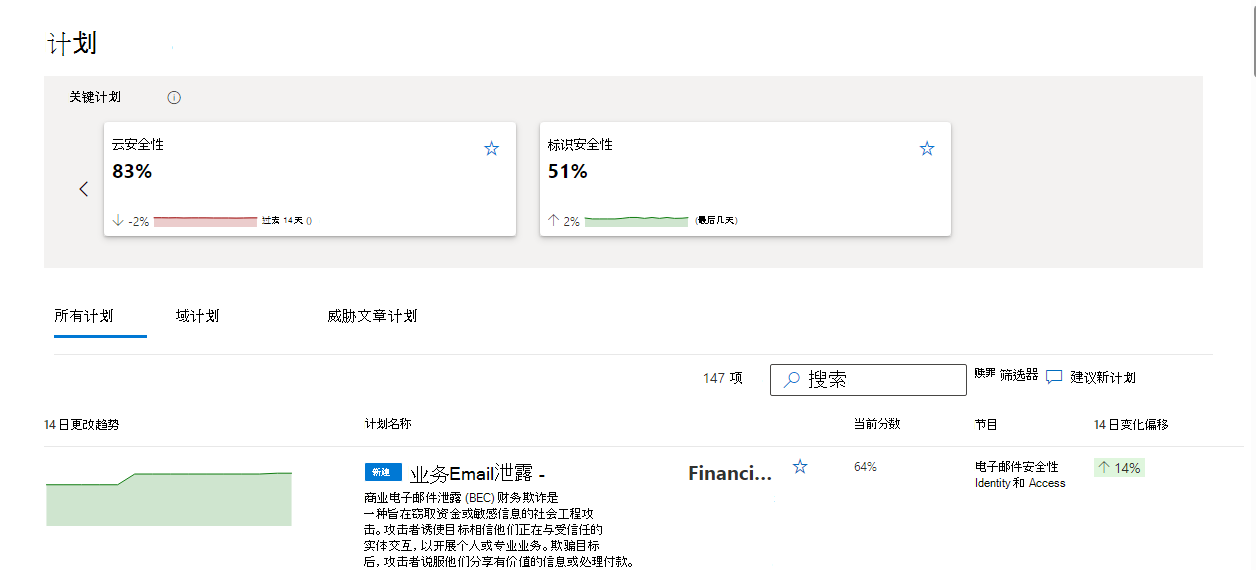
在“计划”页的顶部,根据需求滚动和向下钻取,查看突出显示的关键计划。
若要将某个计划设置为显示在仪表板或计划页面上的顶部计划栏中,请选择“计划”窗口中的“star”图标,或在单个计划中标记为收藏夹。
可查看所有计划的以下信息:
- 14 天更改趋势图 ,其中突出显示了过去 14 天内主动评分的变化
- 计划名称
- 收藏夹 指示器 (打开/关闭) 以显示在关键计划横幅中
- 计划的当前分数
- 参与或需要此计划的计划或工作负载
选择计划以打开小概述,然后选择“ 打开计划”页 以查看或修正问题。 计划页面包括其他信息,包括:
- 计划的目标分数
- 设置适合组织需求的自定义目标分数的方法
- 说明
- 关联的安全建议
- 与计划相关的所有指标(如果适用)。
- 指标趋势图和偏移变化(如果适用)。
- 分数更改历史记录
- 相关威胁
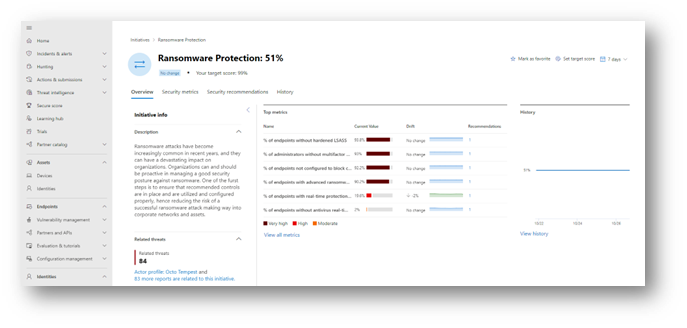
设置目标分数
若要自定义计划的目标分数,请选择“ 计划”。
选择单个计划,然后选择 “设置目标分数 ”以打开“设置计划目标分数”窗口。
设置新的目标分数百分比,然后选择“ 应用”。
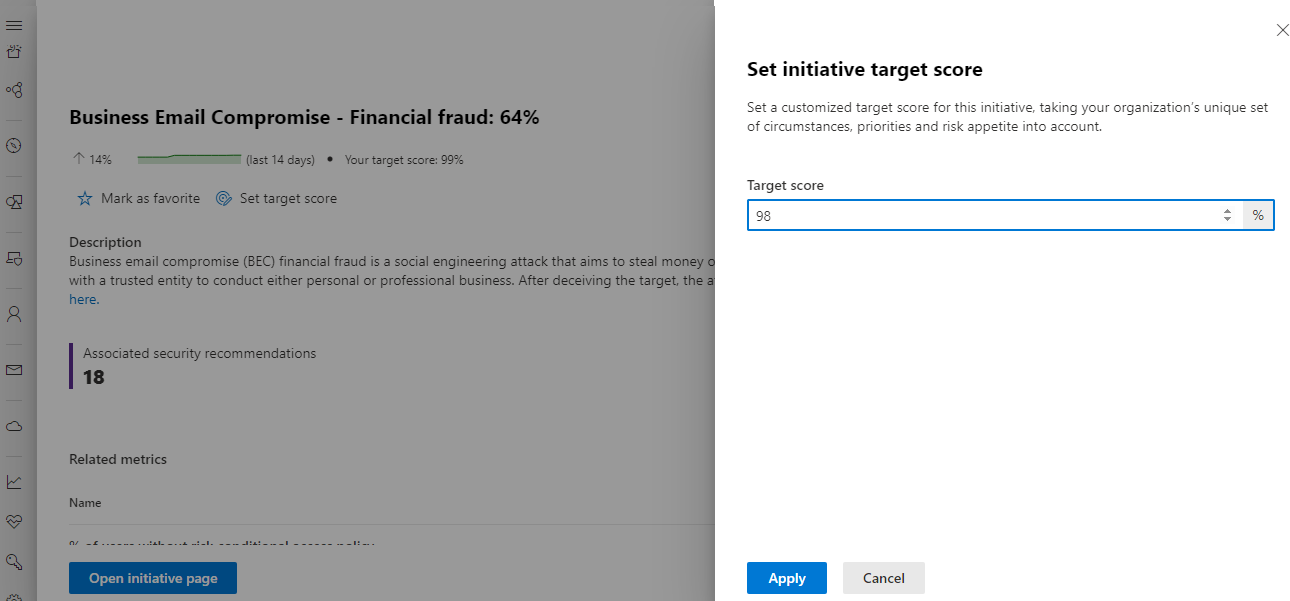
检查趋势
分数的更改可为你提供有关你如何实现计划目标的有用反馈。
- 在计划页面中,检查总体 14 天更改趋势图和 14 天偏移变化,以直观方式和百分比跟踪计划分数的变化。
- 对于具有指标的计划,还可以按指标检查此数据。
检查历史记录
选择一个计划以打开小概述,然后选择“ 打开计划页-> 历史记录 ”以查看一段时间内的更改。
浏览到时间表以选择要检查的特定时间点。
- 如果需要,请筛选特定时间点。
- 选择时间点,然后选择以检查对计划分数的百分比影响以及更改原因。
- 选择一个指标以进一步探索更改的效果(如果适用)。
- 打开“ 对公开资产的更改 ”下拉列表,查看最多 100 个已更改的资产。 状态将指示是否已添加或删除资产暴露。
查看指标和建议
若要查看与计划关联的指标,请选择“ 公开见解 -> 计划 -> 安全指标”。
根据需要按标题排序。
选择 “公开见解 -> 计划 -> 安全建议 ”以查看与计划相关的建议。
仅看到当前应用于资产且在 Microsoft 安全功能分数或 Microsoft Defender for Cloud 中处于活动状态的建议。
按标题排序,或根据需要按状态、源、影响、工作负荷或域进行筛选。
选择一个建议(例如不合规的建议),然后选择“管理”以修正发起工作负载中的建议,例如Microsoft Defender 漏洞管理。